Ha valaha is használta a Windows 11-et, már ismeri annak elegáns és letisztult megjelenését. A Microsoft jó munkát végzett a felület finomításával, de még mindig nem tökéletes.
Egyes opciók a rendszer mélyén rejtőznek, bizonyos funkciók erőltetettnek tűnnek, mások pedig teljesen hiányoznak. Itt lép be az Ultimate Windows Tweaker 5 nevű kis eszköz a Windows Clubból.
Ez egy kicsi, hordozható program, amely közvetlen hozzáférést biztosít több száz olyan testreszabási beállításhoz, amelyeket a Microsoft nem tesz könnyen elérhetővé. Ezzel az eszközzel módosíthatja számítógépe megjelenését, érzését és teljesítményét anélkül, hogy parancsokat kellene begépelnie vagy a rendszerleíró adatbázisban kellene rontani.
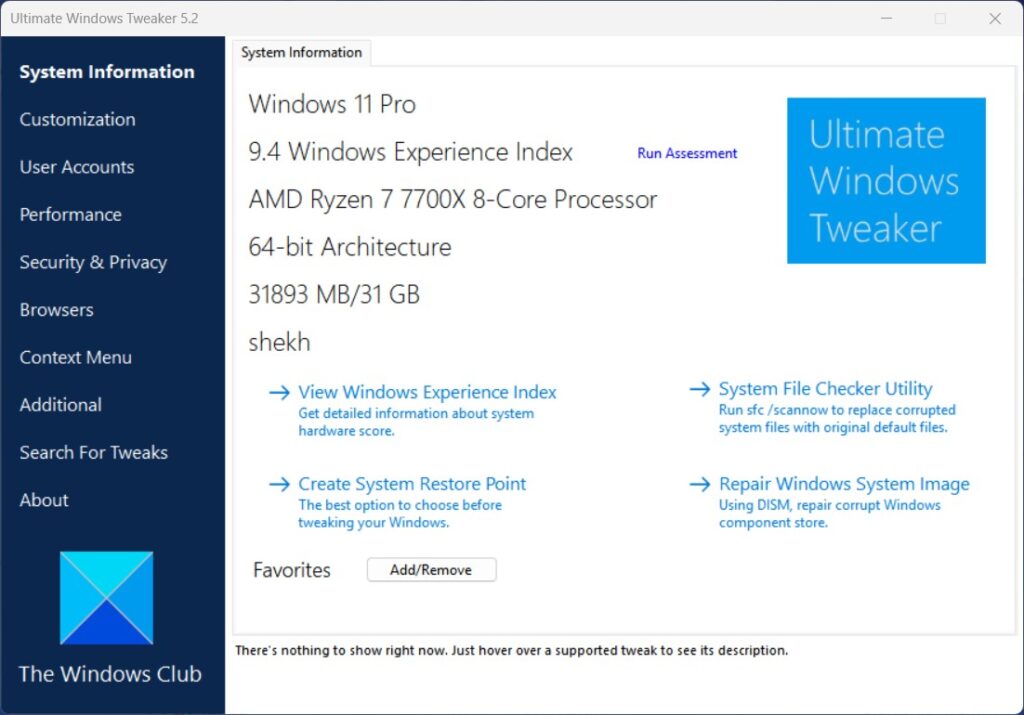
Tehát, hadd tudjunk meg mindent, amire szükséged van a Windows1 rendszerben5. útmutatót.
Tartalomtáblázat
Mi az Ultimate Windows Tweaker 5?
Ultimate Windows Tweaker (UWT) a The Windows Club által kifejlesztett könnyű segédprogram, amely az eredeti Windows tippek és eszközök megbízható forrása. Ez nem egy új alkalmazás; A korábbi verziók léteztek a Windows 7, 8 és 10 rendszerhez. A legújabb, UWT 5 kifejezetten a Windows 11 számára készült.
A legtöbb szükségtelen fájlt telepítő rendszersegéddel ellentétben ez hordozható. Csak töltse le, bontsa ki a ZIP-fájlt, és futtassa az.exe-t, nincs szükség telepítésre.
Nem fog összezavarni a rendszerfájlokkal, és nem futtat háttérszolgáltatásokat. Egyszerűen egyetlen tiszta irányítópultot biztosít az összes olyan finomítással, amelyeket egyébként tucatnyi menüben vagy rendszerleíró adatbázisban kellene levadásznia.
Miért használja az Ultimate Windows Tweaker 5-öt Windows 11 rendszeren?
A Windows 11 gyönyörű, de nem mindig rugalmas. Nem mozgathatja könnyen a tálcát, nem szabhatja testre a helyi menüket, és nem módosíthatja az indítási viselkedést bonyolult beállítások nélkül.
Az UWT 5 mindezt kijavítja. Ezért kell az Ultimate Windows Tweaker 5-öt használnia Windows 11 rendszeren:
Könnyen használható: Nincs szüksége műszaki ismeretekre. Minden opciónak világos címkéje és rövid leírása van. Biztonságos módosítások: Csak a Windowsban már meglévő szolgáltatásokat teszi közzé, így nem tör fel semmi instabilt. Nincs telepítés: Hordozható programként fut; akár USB-meghajtón is tárolhatod. Több száz lehetőség: Egy helyen módosíthatja a teljesítményt, az adatvédelmet, a felhasználói felületet, a biztonságot és a hálózati beállításokat. Azonnali módosítások: A legtöbb módosítás azonnal alkalmazható; mások gyors újraindítás után lépnek érvénybe.
Az Ultimate Windows Tweaker 5 letöltése és futtatása
Nyissa meg a Windows Club webhelyet. Soha ne töltse le véletlenszerű webhelyekről, hogy elkerülje a hamis verziókat. Töltse le a ZIP-fájlt az Ultimate Windows Tweaker 5-höz. Csomagolja ki a mappát bárhol a számítógépén. Kattintson duplán az Ultimate Windows Tweaker 5.exe nevű fájlra. Egy egyszerű felületet fog látni, amely olyan részekre van osztva, mint a Rendszer, Személyre szabás, Biztonság, Teljesítmény és egyebek.
Mielőtt elkezdi módosítani a beállításokat, jó szokás létrehozni egy Rendszer-visszaállítási pontot; az UWT5 még egy gyorsgombot is kínál hozzá. Így, ha valami nem a várt módon megy, könnyen visszaállíthatja.
Mit kínál a kezelőfelületén?
Amikor megnyitja az UWT5-öt, tiszta, füles felületet fog észrevenni. Minden lap egy bizonyos finomításra összpontosít. Íme, mit csinál mindegyik egyszerű nyelven:
1. Rendszer lap
Itt találhat olyan általános módosításokat, amelyek hatással vannak a számítógép viselkedésére.
Módosítsa az indítási beállításokat és a rendszerindítási beállításokat. Tiltsa le vagy engedélyezze a Windows olyan funkcióit, mint a Cortana, a OneDrive vagy az Action Center. A rendszer-visszaállítás és az automatikus frissítések vezérlése. Módosítsa az értesítési és tápellátási beállításokat.
Ezek akkor hasznosak, ha rendszerét könnyebbé és érzékenyebbé szeretné tenni.
2. Testreszabás lap
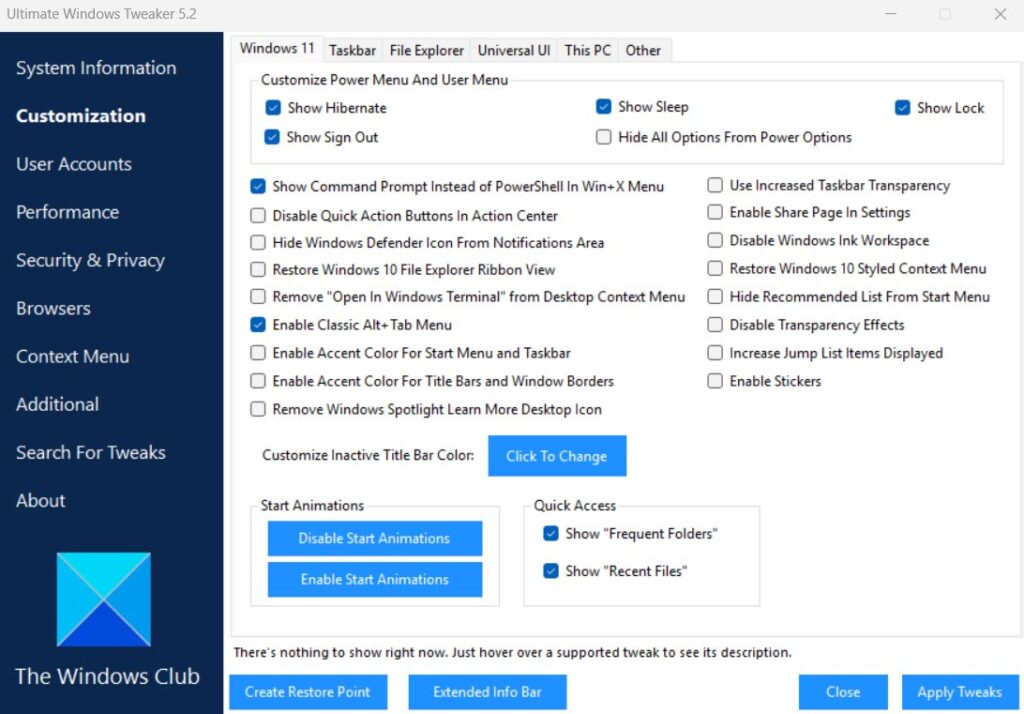
Ha szereted a panelek testreszabását. A következőket teheti:
A tálcát a tetejére, aljára vagy oldalára mozgathatja. Módosítsa a rendszer betűtípusát és az ablakkeret szélességét. Átlátszó effektusok engedélyezése vagy letiltása. Módosítsa a File Explorer beállításait, például a fájlkiterjesztések vagy a rejtett fájlok megjelenítését.
A Windows 11 alapértelmezés szerint nem tesz lehetővé sok személyre szabást, ezért ez a rész önmagában megéri az eszközt.
3. Felhasználói fiókok lap
Ez a rész segít a bejelentkezési és a felhasználóval kapcsolatos opciók kezelésében, mint például:
Felhasználói fiókok elrejtése vagy megjelenítése a bejelentkezési képernyőn. Automatikus bejelentkezés engedélyezése egy adott felhasználó számára. A felhasználói fiókok felügyelete (UAC) viselkedésének módosítása. A jelszó lejáratának és a képernyőzárolási szabályok be-és kikapcsolása.
Ezek a lehetőségek hasznosak, ha megosztott vagy családi számítógépet állít be.
4. Teljesítmény lap
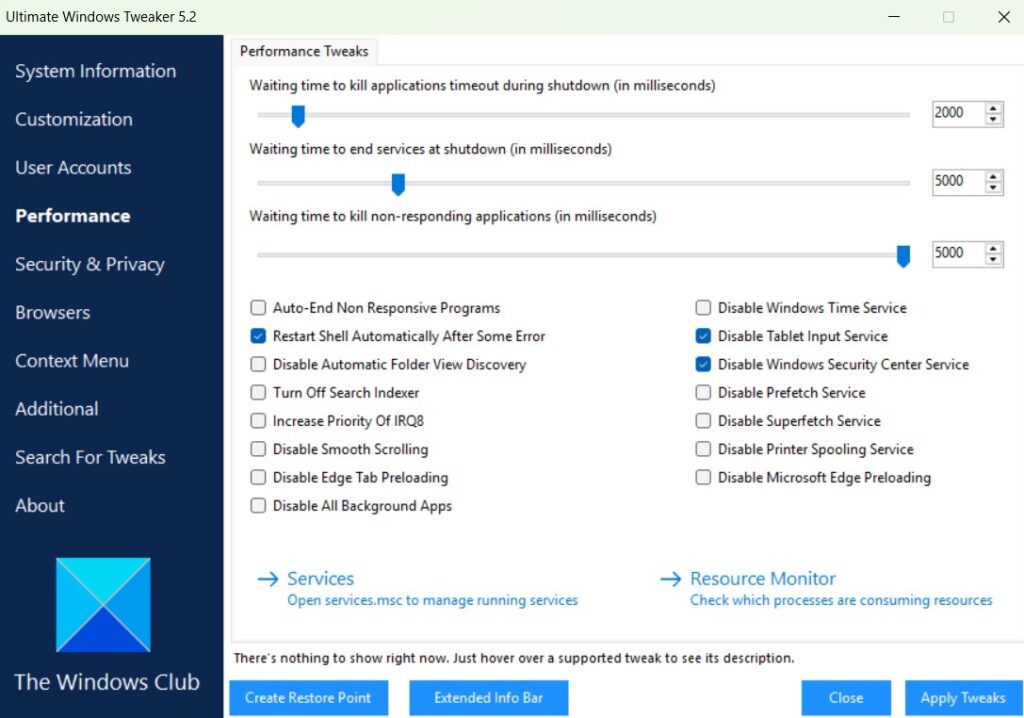
Ez a sebességről szól. A következőket teheti:
Letilthatja a számítógépét lassító animációkat és vizuális effektusokat. Kapcsolja ki a szükségtelen indítási programokat vagy háttérszolgáltatásokat. Módosítsa a CPU ütemezését a jobb multitasking érdekében. Javítja az SSD-választ és csökkenti a rendszerindítási időt.
Néhány változtatás után azonnal érezni fogja a különbséget, különösen, ha a rendszer korlátozott RAM-mal vagy régebbi processzorral rendelkezik.
5. Biztonság és adatvédelem lap
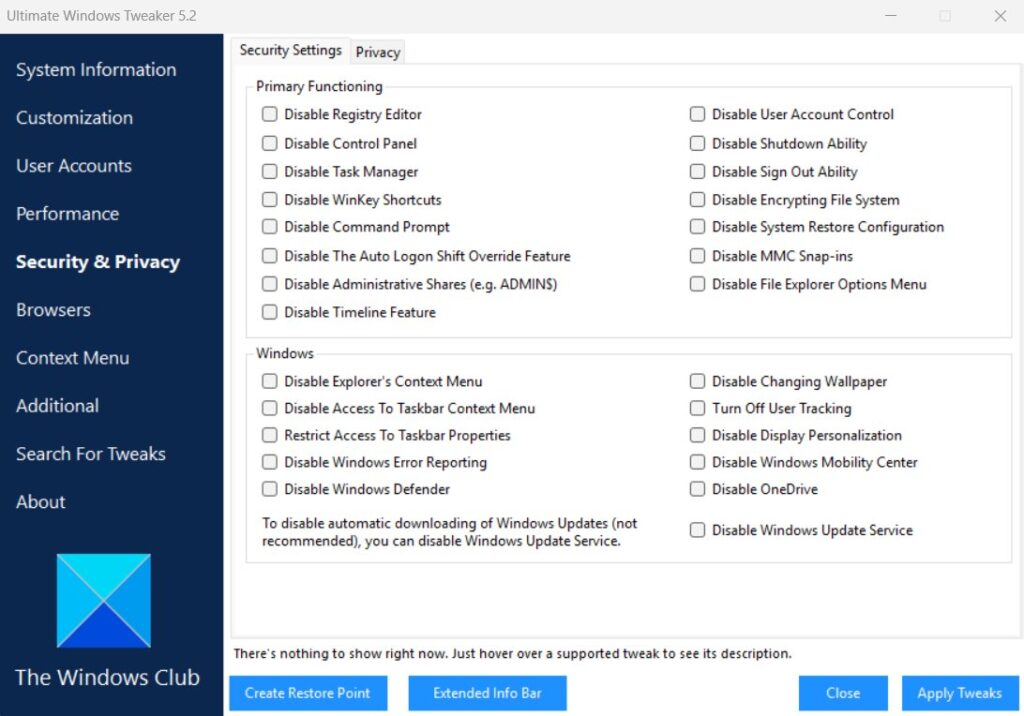
A Windows.1 rendszer számos szolgáltatását gyűjti Bár nem káros, egyes felhasználók jobban szeretik a magánélet védelmét. Az Ultimate Windows Tweaker 5 segít:
Letiltja a telemetriai és nyomkövetési szolgáltatásokat. Kapcsolja ki a helyhozzáférést. Blokkolja a hirdetéseket a Windows-alkalmazásokban. A háttérben végzett alkalmazástevékenység korlátozása. Zárolja a vezérlőpultot vagy bizonyos rendszerbeállításokat a többi felhasználó számára.
Ez tisztább, privátabb Windows-élményt biztosít, anélkül, hogy harmadik féltől származó adatvédelmi eszközökre lenne szüksége.
6. További lapok
További szakaszok is találhatók, mint például a Kontextus menü, a Keresés, az Edge és a Network, amelyek mindegyike mélyebb módosításokat kínál.
A Kontextus menü lehetővé teszi a jobb gombbal történő kattintáskor megjelenő lehetőségek hozzáadását vagy eltávolítását. Az Edge Tab lehetővé teszi a böngésző indításának, az új lapok viselkedésének és az adatvédelemnek a szabályozását. A Network Tab segítségével optimalizálhatja a sávszélességet és a DNS-beállításokat a jobb kapcsolat érdekében.
Minden lehetőség egyértelműen meg van jelölve, így nem kell találgatnia, hogy mit csinál.
Hasznos finomítások, amelyeket először kipróbálhat
Ha még nem ismeri a beállítást, kezdje kicsi, de hatékony lehetőségekkel. Íme néhány, a felhasználók kedvence, biztonságosan végrehajtható módosítás:
A Windows indításának felgyorsítása: Az indítási késleltetés letiltása, hogy a Windows gyorsabban töltődjön be bejelentkezés után. Háttéralkalmazások kikapcsolása: A RAM és az akkumulátor megtakarítása érdekében leállíthatja az alkalmazások futását, ha nem használja őket. A „Parancssor megnyitása itt” hozzáadása a helyi menühöz: Gyorsítja a fájlnavigációt a fejlesztők és a gyakorlott felhasználók számára. A telemetria és az adatgyűjtés letiltása: segít az adatvédelem javításában a rendszer teljesítményének befolyásolása nélkül. Módosítsa a tálca méretét és pozícióját: Csökkentse a tálcát, vagy mozgassa a tetejére az egyedi megjelenés érdekében. Rejtett fájlok és fájlkiterjesztések megjelenítése: Tökéletes azok számára, akik rendszeresen dolgoznak fájltípusokkal.
Minden módosításhoz tartozik egy rövid leírás, és bármikor visszafordítható.
Biztonság és stabilitás
Eltérően az online vázlatos módosítási alkalmazásoktól, az Ultimate Windows Tweaker 5 for Windows 11 teljesen biztonságos. Nem módosítja a rendszerfájlokat olyan módon, amely károsíthatja a Windows rendszert. Ehelyett egyszerűen módosítja a rendszerleíró adatbázis értékeit, ugyanazokat a dolgokat, amelyeket manuálisan is megtenne, csak egy egyszerűbb kezelőfelülettel.
A módosítások aranyszabálya azonban érvényes: egyszerre egy módosítást hajtson végre, és tesztelje. Kerülje el, hogy mindent egyszerre módosítson, különösen a teljesítmény-és a beállításjegyzék-alapú beállításokat.
Mindig használja a Visszaállítási pont létrehozása funkciót is, mielőtt nagyobb változtatásokat hajtana végre. Okkal van ott, és kevesebb, mint 10 másodpercet vesz igénybe.
Melyek a leggyakoribb hibák, amelyeket érdemes elkerülni?
Bár biztonságos eszközről van szó, egyes felhasználók egyszerű hibákat követnek el, amelyek később problémákat okoznak. Kerülje el az alábbi dolgokat az Ultimate Windows Tweaker 5 használata közben:
Túl korán végezzen túl sokat. Lassan kezdjen. Alkalmazzon egy vagy két módosítást, indítsa újra, és figyelje meg. A visszaállítási pontok figyelmen kívül hagyása. Azért léteznek, hogy megóvják Önt a váratlan mellékhatásoktól. Véletlen rendszerleíró adatbázis-tisztítók használata. Ne keverjen több beállítási eszközt – ragaszkodjon egyhez. Fontos szolgáltatások letiltása. A stabilitás érdekében szükség van bizonyos háttérszolgáltatásokra; kutatást a letiltás előtt.
Olvassa el még:
Végső gondolatok
Az Ultimate Windows Tweaker 5 for Windows 11 egyike azoknak az eszközöknek, amelyek elgondolkodtatnak azon, hogy a Microsoft miért nem tartalmazza ezeket a beállításokat alapértelmezés szerint. Könnyű, gyors, és irányítani tudja azokat a területeket, amelyek általában le vannak zárva.
Akár gyorsabbá szeretné tenni a Windows 11 működését, tisztábban látni, akár jobban tiszteletben tartani a magánéletét, ez az apró alkalmazás mindezt biztonságosan és egyszerűen megteheti.
Tehát ennyit tudunk az UWT5-ről. Reméljük, hogy ez az útmutató segített Önnek. További információért írjon megjegyzést alább, és tudassa velünk.

